Photoshop打造下雨效果的操作流程
设·集合小编 发布时间:2023-03-07 10:54:42 172次最后更新:2024-03-08 10:55:01
如果你还不会Photoshop打造下雨效果的操作的话,就来下文学习Photoshop打造下雨效果的操作步骤吧,希望可以帮助到大家。
Photoshop打造下雨效果的操作流程

1、首先将你的照片导入到PS当中,按CTRL J复制新建一个图层。然后再在图层的上方新建一个图层,这个图层就是做下雨效果的图层。
2、在新的图层上按Shift F5进行填充界面,将其填充为纯黑色。
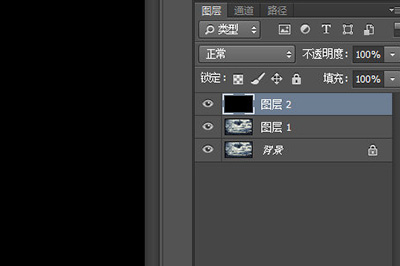
3、接着在图层上点击上方滤镜进行滤镜操作:
滤镜A:【杂色】-【添加杂色】;数量选择10-15,越大说明雨越大;分布选择为【高斯分布】;勾选【单色】
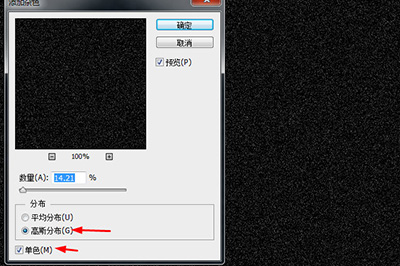
滤镜B:【模糊】-【动感模糊】;角度为45-90,这代表雨下落的方向和角度;距离为10-50,这代表雨滴的密集程度。

3、调整好之后,点击确定。并将图层混合模式设置为【变亮】过滤掉黑色背景。
4、如果你发现雨水的效果不明显,按CTRL F5调出曲线界面,在接近右上角的部分往上拖一点点,直到雨水效果清晰为止。

最后看下效果。

以上这里为各位分享了Photoshop打造下雨效果的操作流程。有需要的朋友赶快来看看本篇文章吧。
- 上一篇:这个国外便宜VPS值得拥有
- 下一篇:SPSS导入数据的简单操作讲述
相关文章
广告位


评论列表